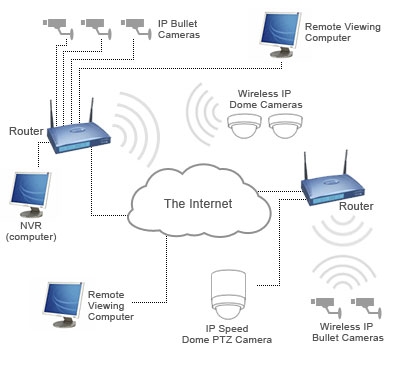Ихэнх тохиолдолд Android төхөөрөмжийн хэрэглэгчид алдаа гардаг. "Та өөрийн Google акаунтад нэвтрэх шаардлагатай" Play Store-аас контентыг татаж авах үед. Гэхдээ өмнө нь бүх зүйл төгс ажиллаж, Google-ийн зөвшөөрөл бүрэн боллоо.
Ийм алдаа нь цэнхэрээс хоёуланд нь тохиолдож болох ба Android системийн дараагийн шинэчилсэн хувилбар болох юм. Google-ийн мобайл үйлчилгээний багцад асуудал байна.

Сайн мэдээ бол энэ алдааг засах нь энгийн зүйл юм.
Сүйрэлийг хэрхэн засах талаар
Дээрх алдааг засах боломжтой хэрэглэгч бүр эхлэгч ч байж болно. Үүнийг хийхийн тулд та тус бүрдээ тусдаа тохиолдолд таны асуудлыг шийдэж болох гурван энгийн алхмуудыг гүйцэтгэх ёстой.
Арга 1: Google бүртгэлийг устгах
Мэдээжийн хэрэг, бид Google-ийн дансыг бүрэн устгах шаардлагагүй. Энэ нь хөдөлгөөнт төхөөрөмж дээр локал Google-ийн дансыг идэвхгүй болгох тухай юм.
Манай сайт дээрээс уншаарай: Google акаунтыг хэрхэн устгах
- Үүнийг хийхийн тулд, Андройд төхөөрөмжийн тохиргоонуудын үндсэн цэс дээр тухайн зүйлийг сонгоно уу "Акаунт".

- Төхөөрөмжтэй холбоотой дансуудын жагсаалтад хэрэгтэй байгаа Google-г сонго.

- Дараа нь манай таблет эсвэл смартфонтой холбоотой дансуудын жагсаалтыг харна уу.

Хэрэв төхөөрөмж нь нэгийг нь оруулаагүй, гэхдээ хоёр буюу түүнээс дээш тооны данс руу орвол та тэдгээрийг устгах болно. - Үүнийг хийхийн тулд данс синхрончлолын тохиргоонд цэсийг (баруун дээд хэсэгт ellipsis) нээж, тухайн зүйлийг сонгоно "Данс устгах".

- Дараа нь устгалтыг баталгаажуулна уу.

- Дараа нь Андройд төхөөрөмж дээр "данс" дээрээ дахин нэмж оруулаарай "Акаунт" - "Акаунт нэмэх" - "Google".

Бид үүнийг төхөөрөмжтэй холбоотой Google акаунт бүртэй хийдэг.
Эдгээр алхмуудыг хийсний дараа энэ асуудал аль хэдийн алга болсон байж болзошгүй. Хэрэв алдаа байгаа бол дараагийн шатанд орно.
Арга 2: Google Play Мэдээллийг арилгах
Энэ арга нь үйл ажиллагааны явцад Google Play апп дэлгүүрийн "хуримтлагдсан" файлуудыг бүрэн устгахад хамаарна.
- Цэвэрлэхийн тулд эхлээд очно "Тохиргоо" - "Програм" Энд нэг сайн мэддэг Play Market-г олох.

- Дараа нь, энэ зүйлийг сонгоно уу "Хадгалалт", энэ нь төхөөрөмж дээрх аппликешн эзэмшлийн байршлын тухай мэдээллийг харуулдаг.

- Одоо товчлуурыг дар "Мэдээллийг устгах" харилцах цонхон дээр шийдвэрээ баталгаажуулдаг.

Дараа нь эхний алхам дээр тодорхойлсон алхмуудыг дахин давтах нь зүйтэй бөгөөд дараа нь шаардлагатай програмыг дахин суулгахыг хичээдэг. Өндөр магадлалтайгаар алдаа гарахгүй.
Арга 3: Play Store Updates устгах
Хэрэв алдаа арилгагдах дээрх сонголтуудаас аль нь ч хүссэн үр дүнг авчирсан бол энэ аргыг ашиглах хэрэгтэй. Энэ тохиолдолд Google Play үйлчилгээний аппликейшн нь энэ асуудлыг шийддэг.
Энд Play Store-ийн анхны байдалд шилжсэнээр сайн ажиллаж чадна.
- Үүнийг хийхийн тулд програмын дэлгүүрийн хуудсыг нээх хэрэгтэй "Тохиргоо".

Харин одоо бид энэ товчлуурыг сонирхож байна. "Идэвхгүй болгох". Үүний товчлуур дээр дарж аппликешн нь цэстэй цонхонд хүчингүй болохыг баталгаажуулна. - Дараа нь бид програмын анхны хувилбарыг суулгахыг зөвшөөрч "rollback" процессийн төгсгөлд хүлээнэ.

Та одоо хийх ёстой зүйл бол Play Store-г асааж, шинэчлэлтүүдийг дахин суулгана.
Одоо асуудал алга болно. Гэхдээ энэ нь таныг зовоож байгаа бол төхөөрөмжийг дахин ачаалаад дахин дээр дурдсан бүх алхмыг давтаж үзээрэй.
Огноо, цагийг шалгана уу
Ховор тохиолдолд, дээрхи алдааг арилгах нь багажны он сар өдөр, хугацааг ердийн тохируулга руу багасгана. Алдаа нь зөв тодорхойлсон цаг хугацааны параметрүүдээс шалтгаалан алдаа гардаг.

Тиймээс, тохиргоог идэвхжүүлэх нь зүйтэй "Сүлжээний огноо ба цаг". Энэ нь таны операторын өгсөн цаг хугацаа, одоогийн огноог ашиглах боломжийг олгоно.
Энэ өгүүлэлд бид алдааг арилгах гол аргуудыг судаллаа. "Та өөрийн Google акаунтад нэвтрэх шаардлагатай" Play Store-оос програм суулгах үед. Дээрх зүйлсийн аль нь ч ажиллахгүй байсан бол тайлбарыг бичээрэй - бид хамтдаа алдаагаа даван туулахыг хичээх болно.